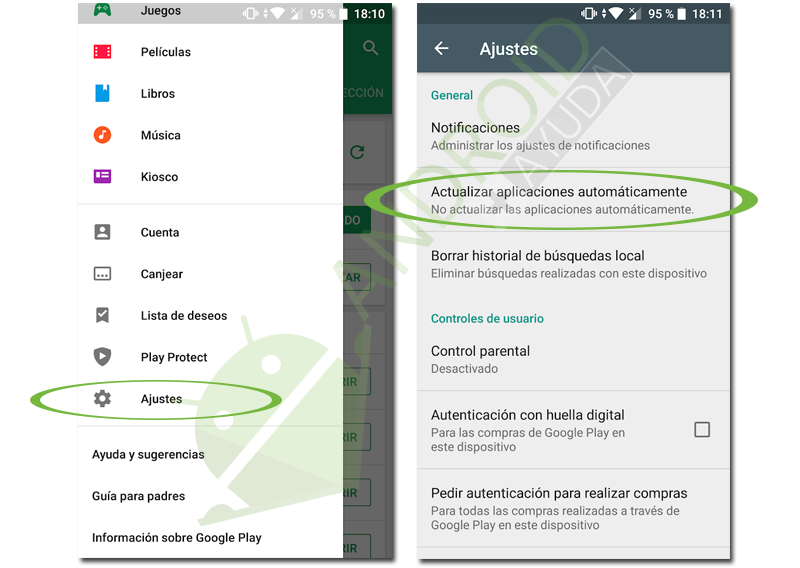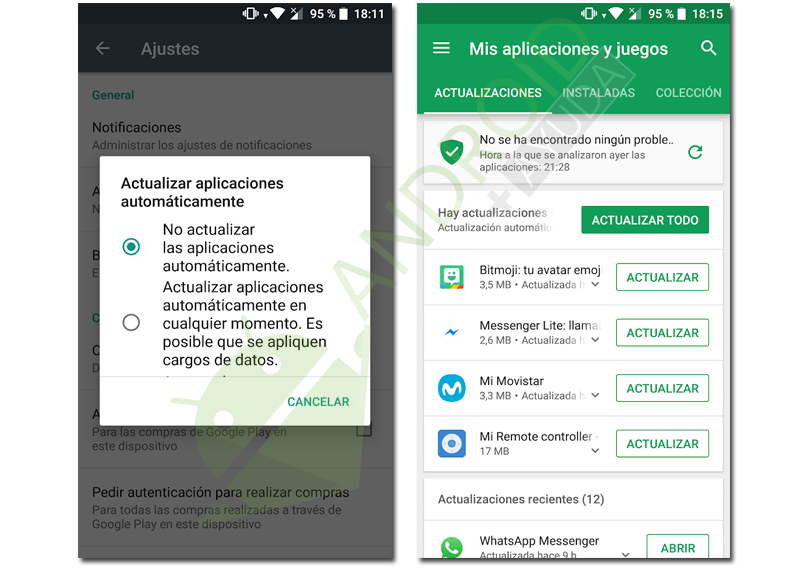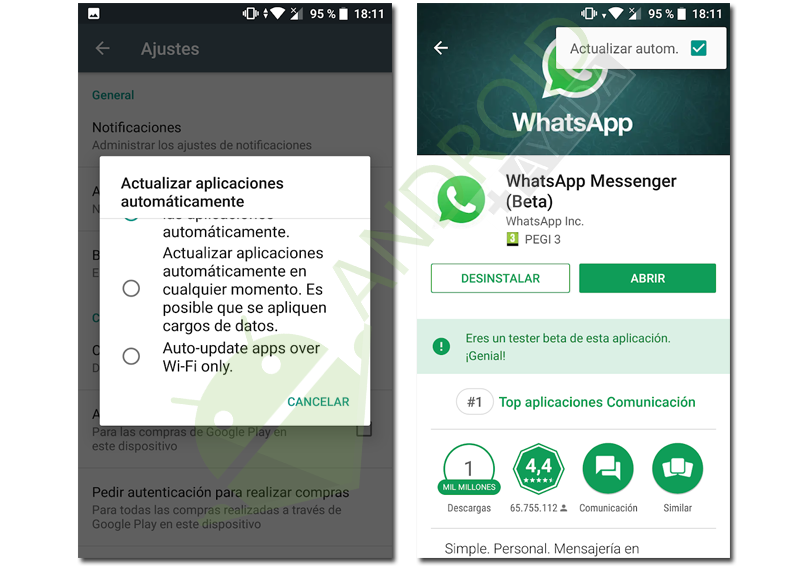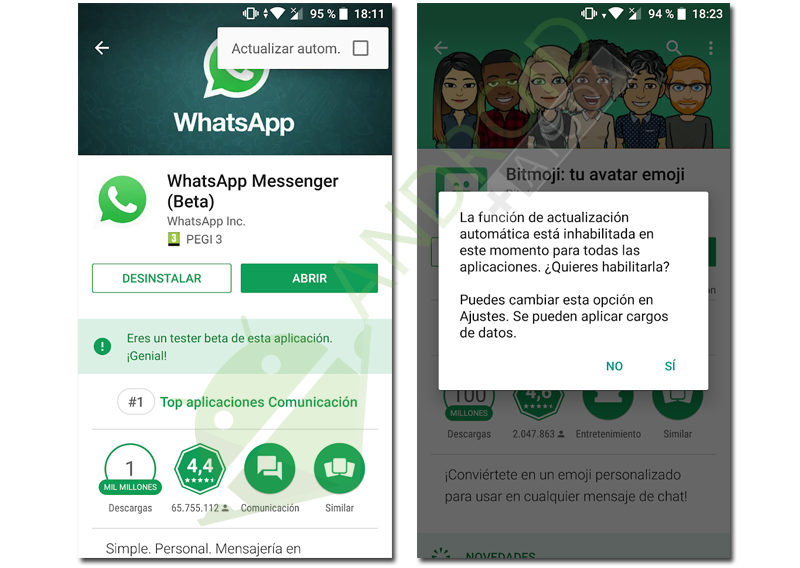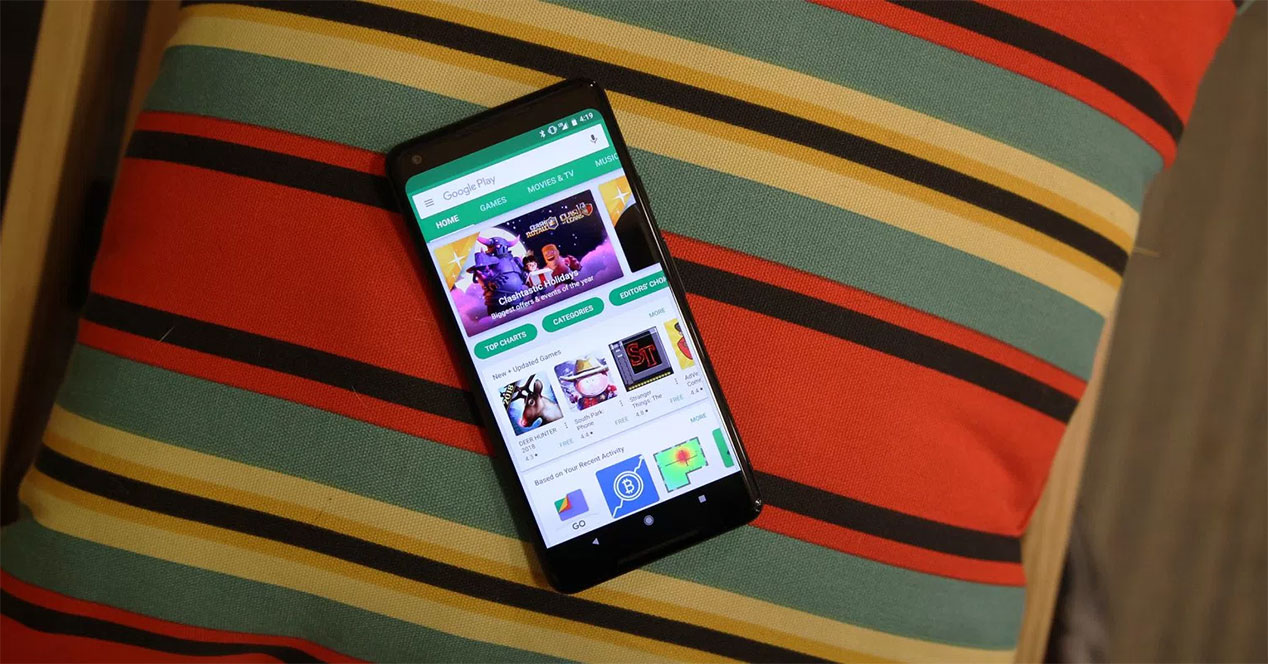
La Google Play ist der wichtigste Treffpunkt zum Herunterladen von Anwendungen in Android. Über sie können Sie auf alle Inhalte zugreifen, daher ist es wichtig, sie zu kennen. Wenn Sie sich fragen, wie Sie alle meine Anwendungen aktualisieren können, sind Sie hier richtig.
Play Store: der wichtigste Hub für Android-Apps
La Google Play ist der offizielle App Store von Google. Dadurch bietet das Unternehmen ein sicheres Ökosystem, das es dem Großteil der Benutzer von Android Sie können zu einer vertrauenswürdigen Website gehen, um Apps für ihr Smartphone zu finden. Um es verwenden zu können, ist es notwendig, ein zertifiziertes Gerät die die Nutzung von Google-Apps ermöglicht. Wenn wir es haben, wird es kein Problem sein, das zu verwenden Google Play. In der Vergangenheit haben wir es dir schon beigebracht Apps ohne Play Store aktualisieren. Heute drehen wir jedoch den Spieß um und bringen Ihnen bei, alle Anwendungen mit dem Play Store zu aktualisieren.
Welche Varianten sollten wir berücksichtigen? Hauptsächlich zwei. Die erste ist, ob wir Anwendungen manuell oder automatisch aktualisieren möchten. Die zweite ist, ob wir mobile Daten oder nur die Wi-Fi-Verbindung verwenden möchten. Basierend auf diesen beiden Variablen haben wir verschiedene Methoden zum Aktualisieren von Anwendungen. Trotzdem können, wie wir sehen werden, Ausnahmen angewendet werden.
Wo finde ich die Android Update-Einstellungen?
Öffnen Sie die Google Play und verlängern die Hamburger-Panel um die Optionen zu sehen. Im unteren Bereich finden Sie eine Kategorie namens Einstellungen. Geben Sie ein und sofort sehen Sie eine Option namens Apps automatisch aktualisieren. Dies wird die Hauptfunktion sein, die wir ändern müssen, wie wir unten erklären.
So aktualisieren Sie alle meine Android-Apps manuell
Die erste Einstellung heißt Aktualisieren Sie Apps nicht automatisch. Bei dieser Option müssen Sie den Play Store betreten, um in der Kategorie Meine Anwendungen und Spiele nach Updates zu suchen. In diesem Menü finden Sie eine Schaltfläche Aktualisieren neben jeder App, mit der Sie nach Belieben nacheinander aktualisieren können. Oben findet ihr wiederum einen Button Update alle So können Sie sie problemlos auf einmal aktualisieren, wann immer Sie möchten. Mit dieser letzten Option können Sie alle Anwendungen auf Ihrem Android aktualisieren.
Was sind die Vorteile dieser Methode? Die erste ist die Möglichkeit, immer auszuwählen, wann aktualisiert werden soll. Es wird Ihre Entscheidung sein und es wird keinerlei Probleme geben. Darüber hinaus können Sie darauf achten, welche Anwendungen sie aktualisieren und welche Änderungen sie erhalten. Dadurch können Sie Redesigns vermeiden, die Ihnen nicht gefallen, oder Versionen mit Fehlern, die Sie besser nicht installieren sollten.
Was sind die Nachteile dieser Methode? Sie sollten sich immer bewusst sein, etwas, das ermüdend sein kann. Auch wenn es ein größeres Sicherheitsupdate gibt, wird es nicht so schnell wie möglich bei Ihnen eintreffen, es sei denn, Sie entdecken es von vornherein.
So aktualisieren Sie alle meine Android-Apps automatisch
Die zweite Einstellung heißt Aktualisieren Sie Apps jederzeit automatisch. Es können Datengebühren anfallen. Unter diesem langen Titel wird berichtet, dass die Updates sowohl über Wifi als auch über mobile Daten erfolgen. Durch die Aktivierung dieser Option müssen wir einfach alles vergessen und unser Handy kümmert sich um alles.
Was sind die Vorteile dieser Methode? Mach dir keine Sorge. Ihr Smartphone funktioniert für Sie und Sie müssen nicht darauf achten, welche Anwendungen wann aktualisiert werden. Sie sehen einfach, wie die Downloads von Zeit zu Zeit erfolgen, was Ihnen im Benachrichtigungsfeld gemeldet wird.
Was sind die Nachteile dieser Methode? Sie werden nicht im Voraus wissen, warum es eine Anwendung aktualisiert. Ob Ihnen die Neuzugänge gefallen oder nicht, Sie werden keine andere Wahl haben, als sie zu erleben. Darüber hinaus werden durch die Möglichkeit der Aktualisierung jederzeit mobile Daten verbraucht, was sich auf Ihre Rechnung auswirken kann. Wenn ein Update sehr groß ist (was normalerweise in Spielen passiert), dauert es mehrere MB.
So aktualisieren Sie alle meine Anwendungen auf Android automatisch mit nur Wifi
Die dritte Einstellung heißt Apps nur über WLAN aktualisieren, und es ist wie eine reduzierte Version der vorherigen Einstellung. Es bietet die gleichen Vor- und Nachteile wie die vorherige Methode, mit Ausnahme derjenigen, die sich auf mobile Daten beziehen. Somit werden Sie nicht immer auf dem Laufenden gehalten, aber Sie sparen auf Ihrer Datenrechnung.
So entscheiden Sie sich, bestimmte Anwendungen nicht automatisch zu aktualisieren
Beachten Sie jedoch, dass Sie festlegen können, dass einige Anwendungen bei Verwendung dieser letzten beiden Optionen nicht automatisch aktualisiert werden. In dem Google Play Gehen Sie zur Datei einer bestimmten App und klicken Sie oben rechts auf die Schaltfläche mit den drei Punkten. Sie sehen eine einzelne Option namens Automatisches Update es tut genau das, was du denkst. Wenn Sie es deaktivieren, wird die Anwendung nicht automatisch aktualisiert und Sie müssen zum Play Store gehen, um dies manuell zu tun. Es wird empfohlen, dies für Spiele und Anwendungen zu verwenden, die große Aktualisierungspakete herunterladen, insbesondere wenn die zweite Methode verwendet wird. Es funktioniert auch umgekehrt: Wenn Sie es mit der manuellen Update-Methode aktivieren, aktualisieren sich die von Ihnen ausgewählten Apps von selbst. Natürlich werden Sie gezwungen, das allgemeine automatische Update teilweise zu aktivieren.